Khi muốn nén một hoặc nhiều thư mục trong một file, người ta thường nén nó dưới dạng file zip. Trong bài viết này mình sẽ chia sẻ một số kiến thức về file zip và hướng dẫn bạn cách giải nén file zip. Cùng xem ngay thôi!
1. File zip là gì?

File zip được sử dụng rộng rãi
Mô tả
– Trong số các tập tin nén và lưu trữ, file zip là phổ biến nhất.
– File zip được hỗ trợ bởi cả hai hệ điều hành Windows và macOS.
– Với các tập tin định dạng zip, người dùng có thể được nén bằng các phương pháp khác nhau.
– Các tập tin zip có thể được lưu trữ với sự cần thiết phải được nén.
– Mặc dù một số người tin rằng file zip đã trở nên lỗi thời, tuy nhiên chúng vẫn được một số người dùng sử dụng rộng rãi.
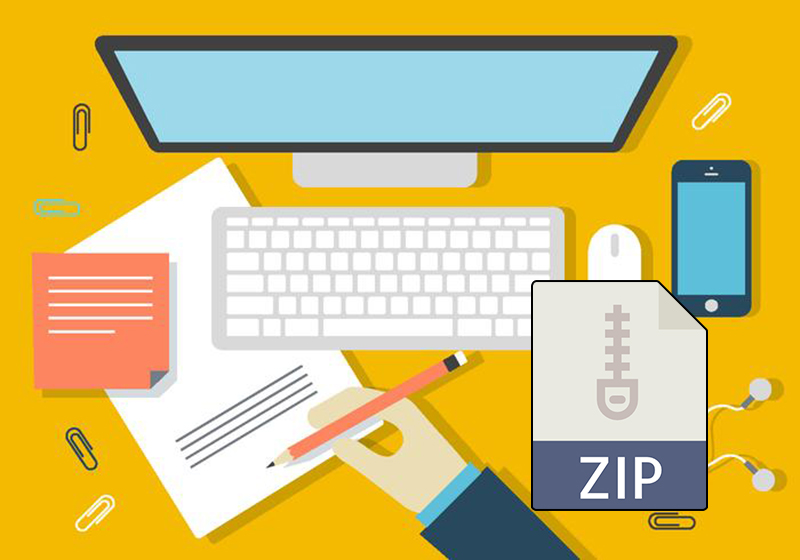
File zip được hỗ trợ bởi cả hai hệ điều hành
Chi tiết kỹ thuật
– Chương trình zip nén từng file riêng lẻ trong một cơ sở dữ liệu. Tuy nhiên, điều này làm hạn chế khả năng nén toàn bộ kho lưu trữ.
– Sử dụng phương pháp nén phổ biến nhất là phương pháp Deflate.
– Người dùng cũng có thể chọn phương pháp nén thích hợp nhất.
– Zip có biểu tượng độc đáo phân biệt file từ các loại tập tin khác.

Zip nén từng file riêng lẻ trong một cơ sở dữ liệu
2. Các phần mềm giải nén file zip
Trên Windows
7-Zip
7-Zip là phần mềm nén và giải nén dữ liệu hoàn toàn miễn phí, hỗ trợ nén và giải nén ảnh, chương trình, thư mục, video, âm thanh, game một cách dễ dàng và nhanh chóng. Các file sau khi nén có dung lượng thấp giúp tiết kiệm không gian lưu trữ.
– Tính năng nổi bật:
+ Tỷ lệ nén cao với định dạng 7z (chuẩn nén LZMA và LZMA2).
+ Hỗ trợ các định dạng như 7z, XZ, BZIP2, GZIP, TAR, ZIP, WIM, ARJ, CAB,…
+ Cung cấp một tỉ lệ nén 2-10%, tốt hơn so với tỉ lệ do PKZip và WinZip cung cấp.
+ Mã hóa AES-256 mạnh trong định dạng 7z và ZIP.
+ Tự giải nén cho định dạng 7z, tích hợp với Windows Shell.
+ Hỗ trợ quản lý file tốt, plugin cho FAR Manager.
+ Địa phương hóa 87 loại ngôn ngữ khác nhau.

7-Zip hỗ trợ Quản lý file tốt
WinRAR
WinRAR là ứng dụng nén và giải nén tệp tin rất phổ biến giúp bạn trong việc sao lưu dữ liệu, giảm kích cỡ các file, nén và giải nén các file ở dạng RAR và ZIP và nhiều định dạng lưu trữ khác.
– Tính năng nổi bật:
– Nén các tập tin và hỗ trợ nén nhiều tập tin.
– Giải nén các tập tin và giải nén file ISO.
– Xem trước các file trước khi giải nén
– Tạo mật khẩu bảo vệ file.
– Tạo file đính kèm cho Email.
– Hỗ trợ định dạng rar và zip, khôi phục dữ liệu.
– Giao diện thân thiện, dung lượng nhỏ gọn, tương thích với nhiều hệ điều hành.
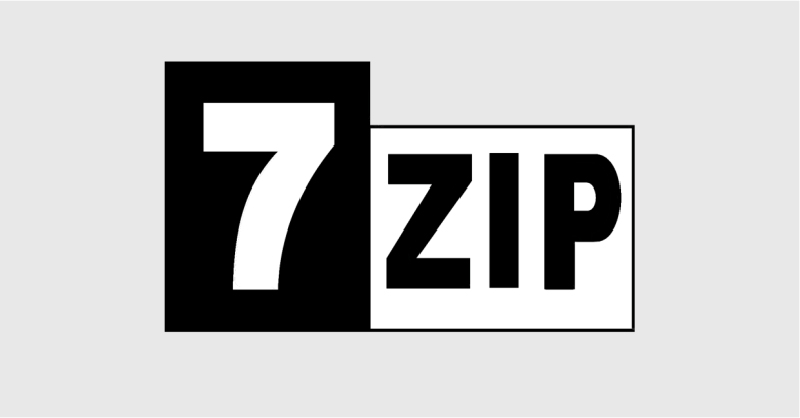
WinRAR hỗ trợ định dạng rar và zip
Bandizip
Bandizip là chương trình giải nén đặc biệt khi cho phép người dùng xem trước danh sách các tập tin bên trong một file nén. Phần mềm sử dụng thuật toán nén tối ưu để tập trung nén các tập tin có khả năng nén, hỗ trợ nén bằng thao tác kéo thả, tạo file EXE tự động giải nén.
– Tính năng nổi bật:
+ Nén, giải nén file, tạo và giải nén nhiều file đồng thời.
+ Cho phép xem trước nội dung.
+ Hỗ trợ nhiều định dạng.
+ Bỏ qua file lỗi để tăng tốc độ, mã hóa bảo vệ file nén.
+ Hỗ trợ đa ngôn ngữ.
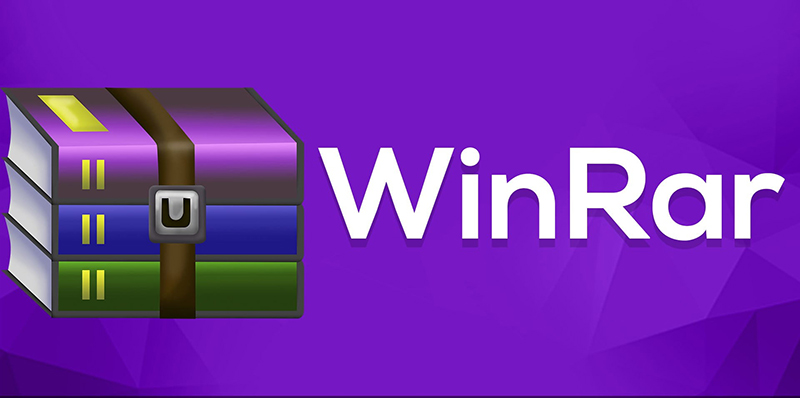
Bandizip cho phép xem trước nội dung
Trên Macbook
The Unarchiver
The Unarchiver là chương trình miễn phí và có thể mở các tập tin RAR trên Macbook. Chương trình này cũng hỗ trợ một loạt các định dạng bao gồm cả 7zip, Gzip, TAR,… Đặc biệt, phần mềm cũng hỗ trợ việc chia nhỏ tập tin có dung lượng lớn.
– Tính năng nổi bật:
+ Hỗ trợ rất nhiều định dạng nén như: Zip, RAR, 7-zip, Tar, Gzip, Bzip2,…
+ Tốc độ giải nén nhanh chóng, giúp bạn tiết kiệm thời gian.
+ Giải nén tất cả tệp tin từ file nhạc đến video, word, excel,…
+ Cho phép nén, mở tệp mà không bị cắt xén tệp.
+ Dung lượt rất nhẹ, dễ sử dụng.
+ Giao diện đơn giản và hoàn toàn miễn phí.
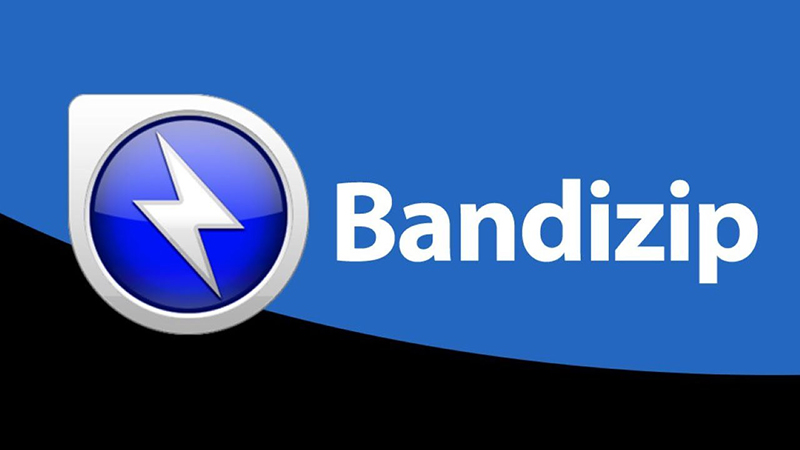
The Unarchiver cho phép nén, mở tệp mà không bị cắt xén tệp
Bestzip
Bestzip là phần mềm giải nén có kích thước nhỏ, nhẹ, không chiếm nhiều dung lượng của MacBook. Ứng dụng này hỗ trợ bạn giải nén file với nhiều định dạng khác nhau như rar, zip, zipx, 7z, iso, pkg, bz, exe, jar,… nhanh chóng.
– Tính năng nổi bật:
+ Hỗ trợ giải nén nhanh chóng với nhiều định dạng file khác nhau như rar, zip, zipx, 7z, iso,…
+ Dung lượng nhẹ, không chiếm nhiều bộ nhớ thiết bị.
+ Bảo mật cao, nén file bằng mã hóa.
+ Cho phép người dùng xem trước, chỉnh, thêm hoặc xóa bỏ các tệp tin trong một tệp lưu trữ (archive file) mà không cần thiết phải giải nén.
+ Giao diện đơn giản, dễ sử dụng.
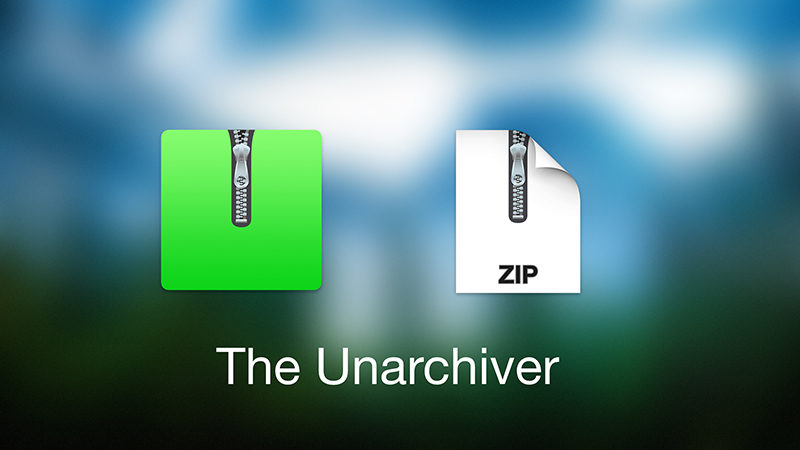
Bestzip có dung lượng nhẹ, không chiếm nhiều bộ nhớ thiết bị
3. Cách nén file zip
Hiện nay, có một số phần mềm nén và giải nén file zip của bên thứ 3 như WinRAR hay 7-Zip. Ngoài thực hiện nén file thông thường thì các phần mềm này còn hỗ trợ người dùng thực hiện nhiều tính năng cao cấp và phức tạp hơn mà Windows không hỗ trợ như mã hóa hoặc chia nhỏ file,…
Để nén file zip, bạn chỉ cần chọn tệp mình muốn nén, sau đó chọn Add to archive là xong.
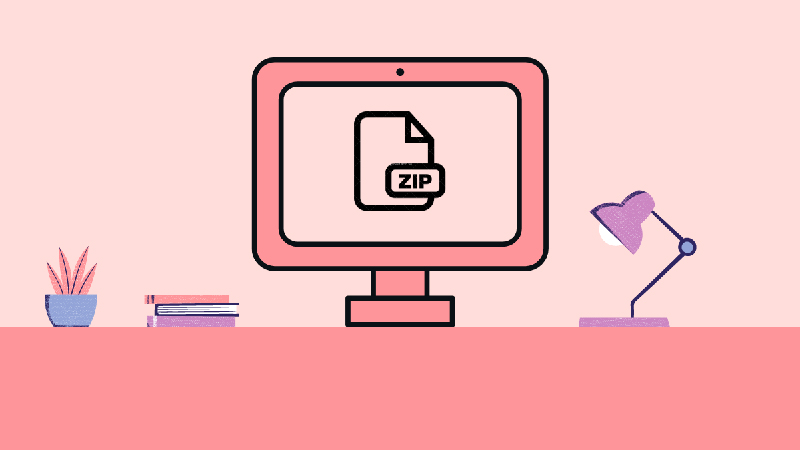
Hướng dẫn nén file zip
4. Cách giải nén file zip trên máy tính
Trên Windows
– Giải nén file zip không cần phần mềm
Nhấn chuột phải vào file zip cần giải nén > Chọn Extract files để chọn nơi lưu trữ giản nén file hoặc Extract Here để giải nén tại chỗ.

Nhấn chuột phải vào file zip và chọn Extract files hoặc Extract Here
– Giải nén file zip online
Bước 1: Truy cập trang web giải nén trực tuyến Extract me TẠI ĐÂY.
Bước 2: Nhấn vào Chọn tập tin.
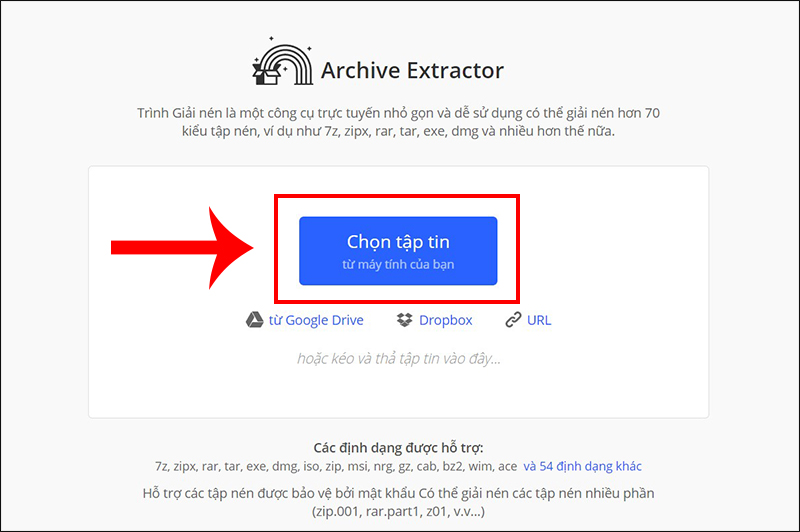
Chọn tập tin
Bước 3: Chọn file zip muốn giải nén > Chọn Open.
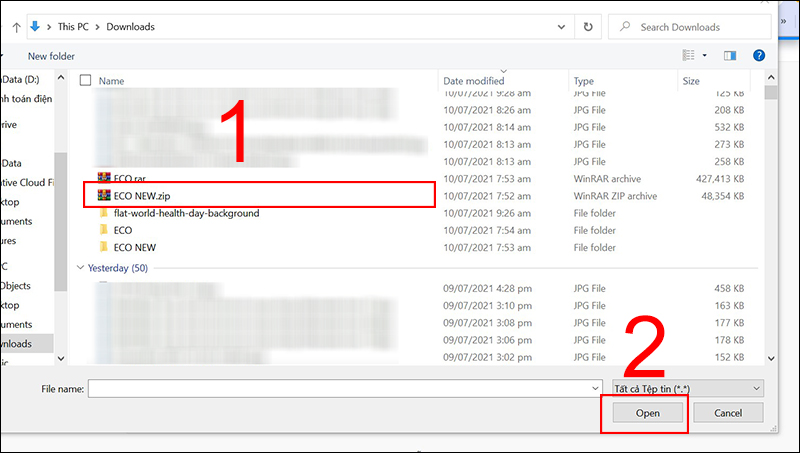
Open file zip muốn giải nén
Bước 4: Nhấn vào các file đã giải nén để tải về.
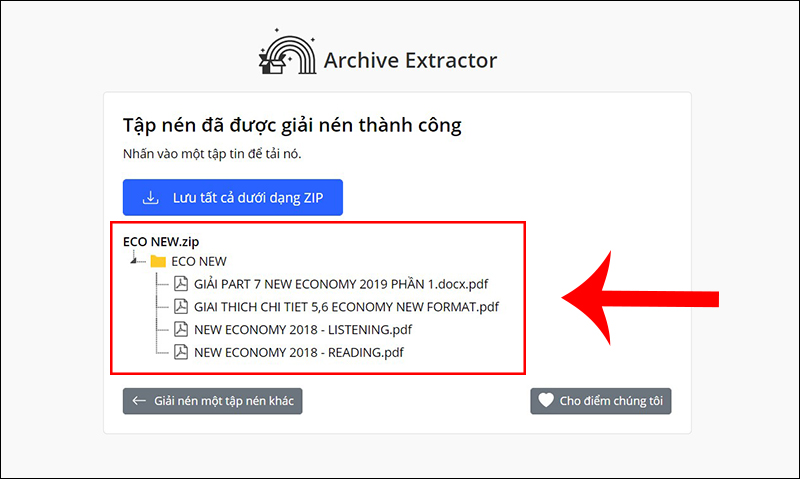
Nhấn vào các file đã giải nén để tải về
– Giải nén file zip bằng phần mềm 7-zip
7zip là công cụ nén và giải nén file rar, zip hiệu quả. Bạn có thể dùng 7zip để nén nhiều file ảnh, văn bản,… để dễ quản lý, chia sẻ hoặc giải nén các file zip,rar được tải về.
Để giải nén file zip bằng phần mềm 7-zip, nhấp vào biểu tượng cửa sổ Windows > Chọn 7-Zip File Manager > Chọn Computer > Chọn file > Nhấn chuột phải vào file cần giải nén > Chọn 7-Zip > Chọn tùy chọn giải nén > Nhấn OK.
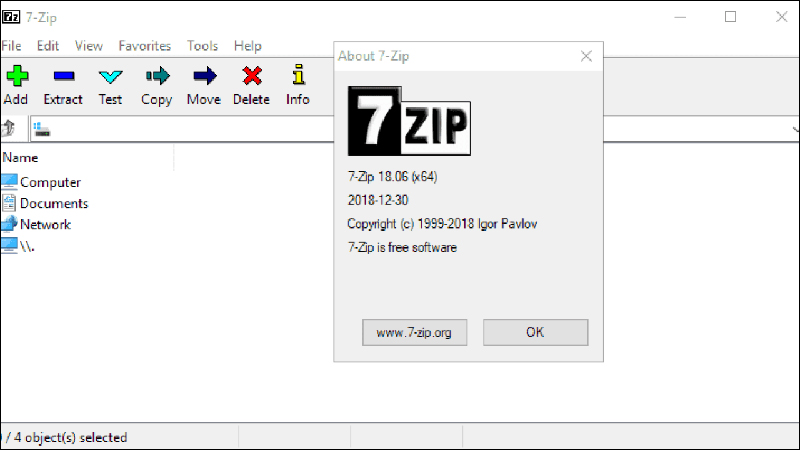
Giải nén file zip bằng phần mềm 7-zip
Trên Macbook
Nén và giải nén cho file cũng như thư mục trên MacBook gây nhiều khó khăn cho những người mới chuyển sang dùng máy Mac. Một số phần mềm như The Unarchiver, Bestzip có thể giúp bạn giải nén file zip dễ dàng hơn.

Hướng dẫn giải nén file zip trên Macbook
Một số sản phẩm laptop giúp bạn giải nén file zip mượt mà và hiệu quả:
5. Cách giải nén file zip trên điện thoại
Trên iPhone
Bước 1: Chọn Tệp trên iPhone > Chọn vị trí chứa file zip.
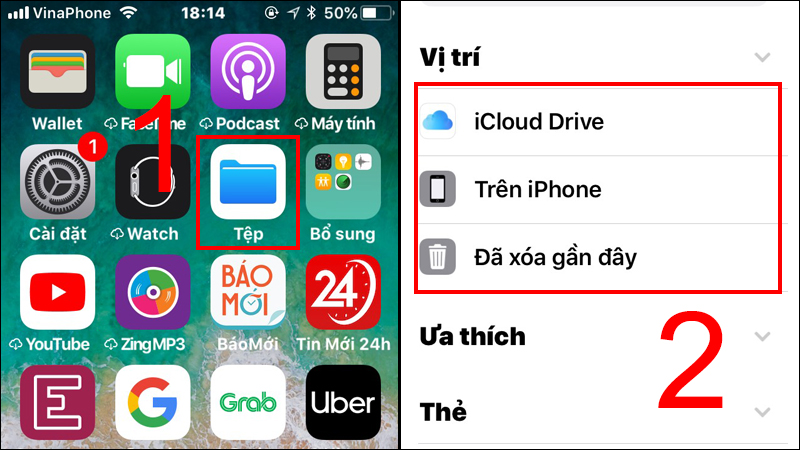
Chọn vị trí chứa file zip
Bước 2: Nhấn giữ vào file zip mà bạn muốn giải nén > Chọn Giải nén.
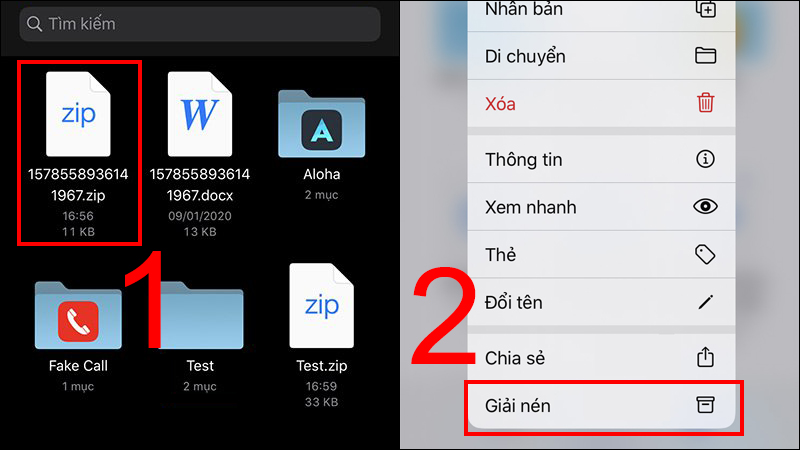
Giải nén file zip
Trên điện thoại Android
Bước 1: Mở ứng dụng RAR trên điện thoại Android.
Bước 2: Tại giao diện ứng dụng này, bạn tích chọn file zip mà bạn muốn giải nén > Chọn nút Giải nén tập tin (nút hình mũi tên).
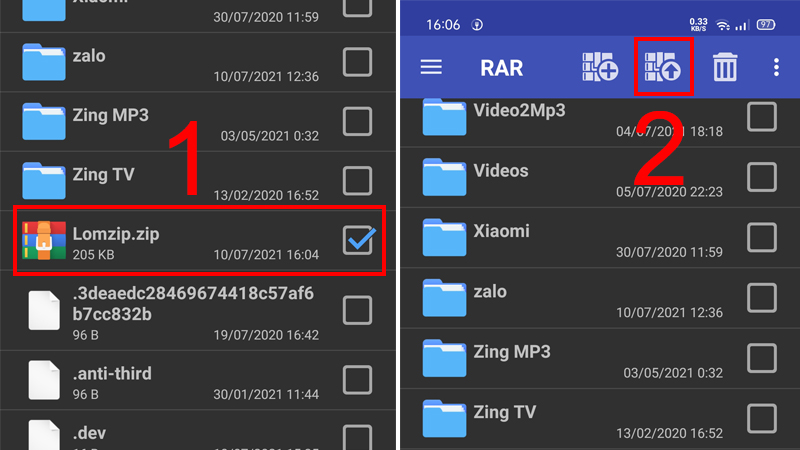
Tích chọn file zip và giải nén
Bước 3: Chọn đường dẫn giải nén > Chọn OK.
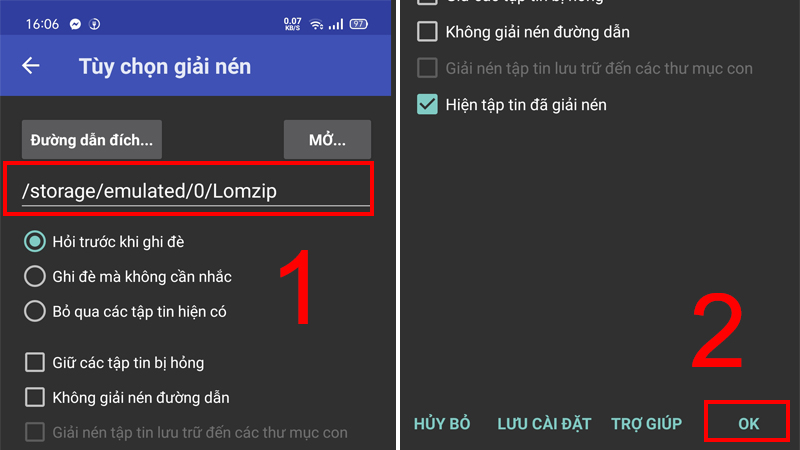
Chọn đường dẫn giải nén
Một số mẫu điện thoại đang kinh doanh tại Thế Giới Di Động:
6. Sự khác nhau giữa định dạng zip và rar
File rar
File zip
Đuôi mở rộng
.rar, .rev, .r00, .r01
.zip, .zipx
Bản quyền
File rar là định dạng file nén độc quyền
File zip là định dạng file nén mã nguồn mở, miễn phí
Tỉ lệ nén
Cao
Thấp (định dạng zip tiêu chuẩn có tỉ lệ nén thấp, tuy nhiên nó có một số mở rộng để tăng tỉ lệ nén).
Chi file nén thành nhiều phần
Có
Không
Hy vọng sau khi tham khảo bài viết này bạn đã có những kiến thức về file zip và cách giải nén file zip trên điện thoại và máy tính. Cám ơn các bạn đã theo dõi bài viết, hẹn gặp lại các bạn ở những bài viết tiếp theo!
